Ustream でデスクトップ中継やってみよう!!
Webカメラもってるひとは HolyGrail様のエントリーをみてね!
こちらでは、
Windowsのゲームとかデスクトップを公開するやり方を詳しくって声がTwitterであったので、
ぼくなりにやってみて、うまくできた方法を書きますね…!
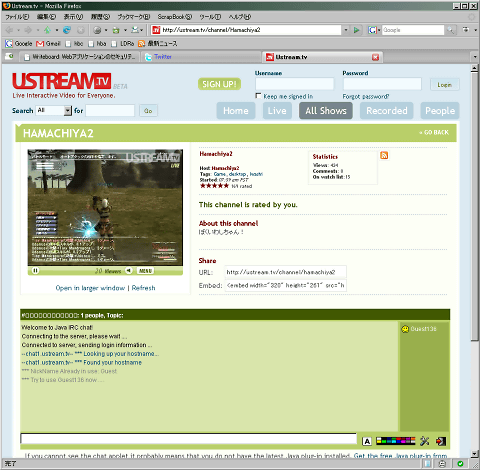
( http://ustream.tv/channel/Hamachiya2 )
1. デスクトップを動画に
仮想ビデオデバイスみたいなのを使います!
なんかこれ! → SoftCam
シェアウェアだけど、お試し15日間つかえるよ!
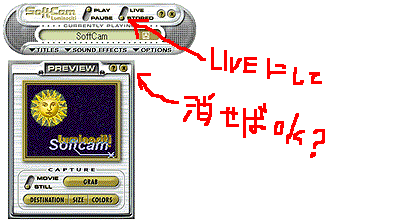
2. 音楽も配信
短いケーブル (こんなやつ) で、パソコンのAUDIO OUT と IN を物理的につなぎます!
おわり!
ソフトウェア的にやる方法おしえてください><

あとはブラウザから、Ustream の [GO LIVE] ボタン押せば、SoftCam が起動するよ!
もし SoftCamが起動しない人は、[GO LIVE] 押したあとの小窓に、
Advanced setting っていうボタンがあるから、そこらへんをいじってみてね!
SoftCamがでてきたら、ここの解説ページとか見て適当にやってみよう!
順序は、こんな感じかな!
1. ブラウザのUsreamのFlashからSoftCamが呼び出される
2. SoftCamのスイッチを [LIVE] にする
3. SoftCamのPreviewウィンドウを消す
ゲームだったら、たとえばFFXIなんかだと設定で 640x480くらいの、小さめの画面にしておくといいかもしれないね!
SoftCamの枠をデスクトップ左上ぴったりにあわせておけば、フルスクリーンになっても、たぶんキャプチャできてるよ!
あ、そうそう!
Ustream操作パネルに「Show local video」っていう自分の動画を確認するチェックがあるんだけど、
これ On にしたままゲームはじめると、ぼくの環境だと、よくブルースクリーンになっちゃったので、ぼくは off にしてたよ!
そして最後にサブノート買ってきて、そっちで自分のUstreamを確認しながら
Twitterで「できた!」って叫んで Ustreamのアドレス貼れば ok です! おつかれさま!
※閲覧用には、最速先生のやつが超べんりだよ!
※デスクトップ公開する時は、人には見られたくないものとかが映らないように特に気をつけようね!!
(追記)
音声出力をソフトウェア的に入力する方法(?)を、いぬビームが教えてくれたよ!
2007年07月23日 kusigahama 「ソフトウェア的にやる方法」 → 録音のプロパティで「ステレオ(またはモノラル)サウンドミキサー」を選べばOK
なるほど!
↓こうですか!!
コントロールパネル → サウンドとオーディオデバイス →
音量タブ → デバイスの音量 → 詳細設定 →
ボリュームコントロール → オプションメニュー →
プロパティ → 録音 → Stereo Mix(チェック) → ※Stereo Mix(選択)
※「Stereo Mix」のところはPCによっては
「Mono+Mic」だとか「Record Master」とかって書いてあるかもしれないよ!
これで物理的につながずに、しかもスピーカから出力しつつ
それを入力ってことになるのかな! やった! すごい! ためしてないけど!